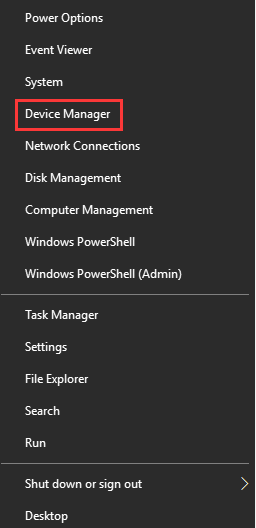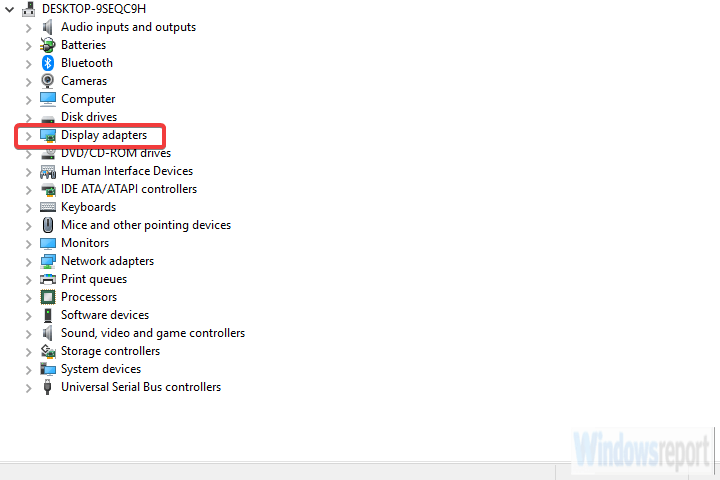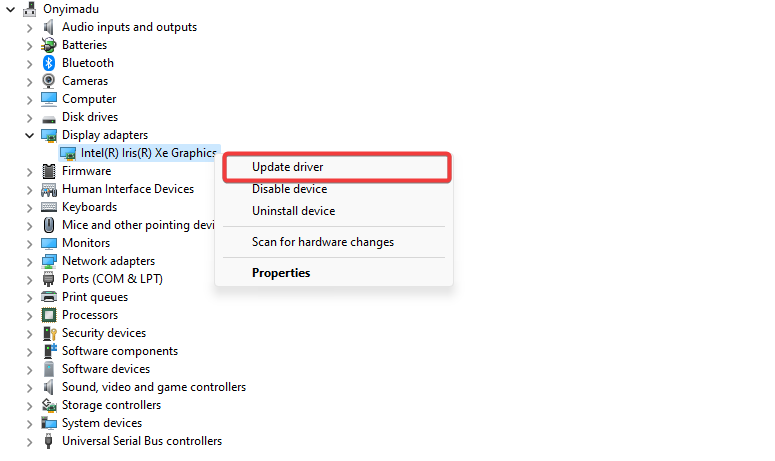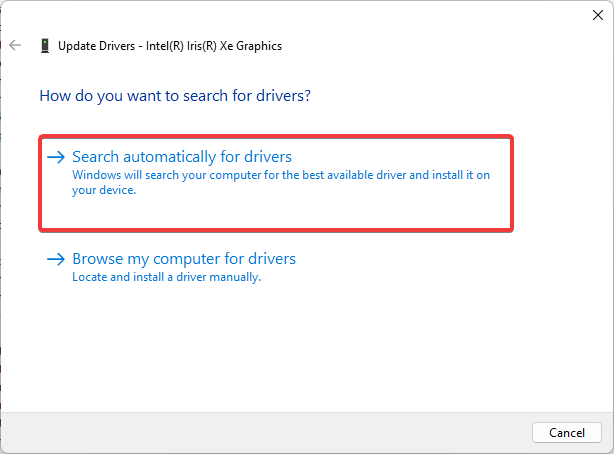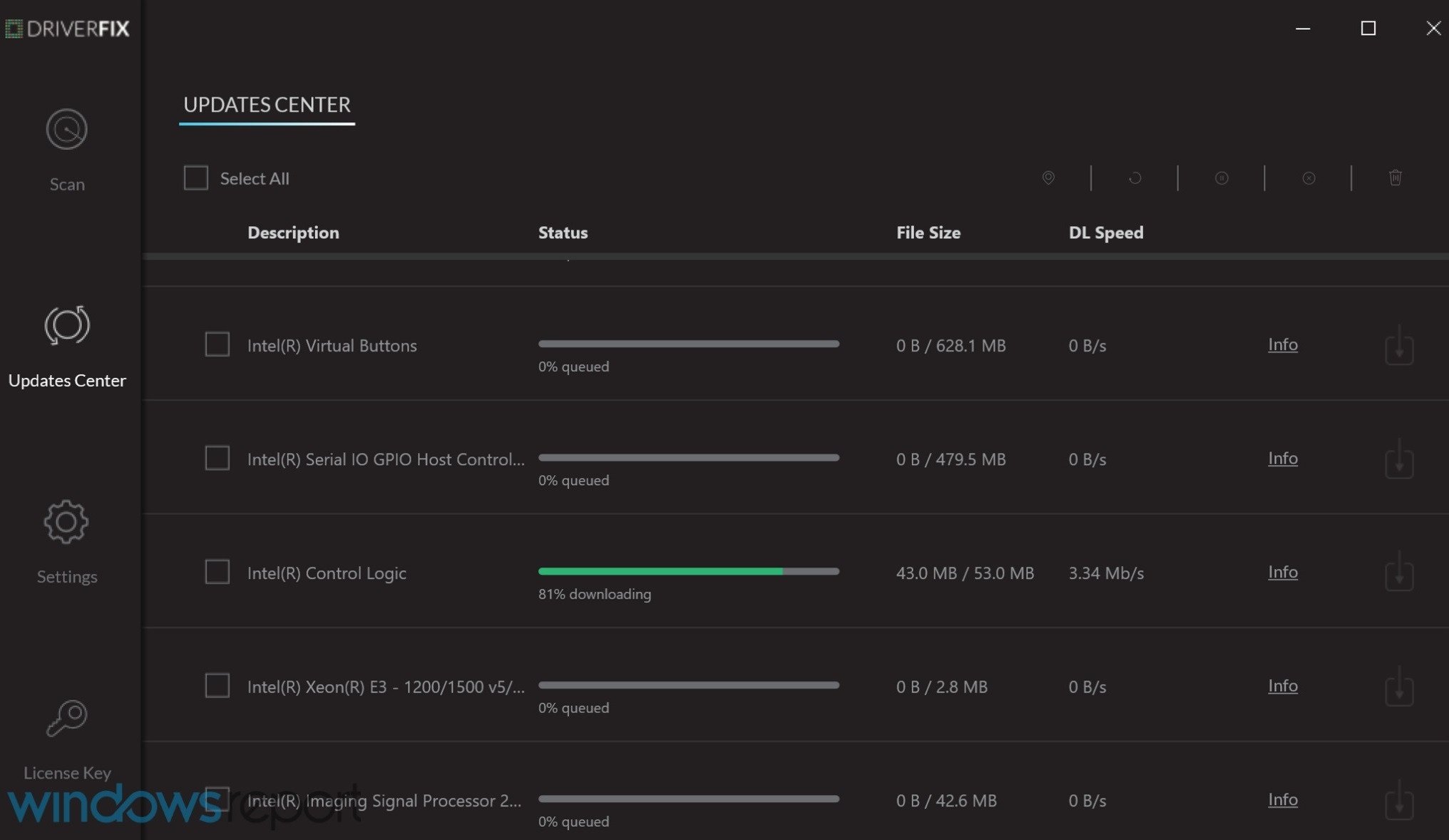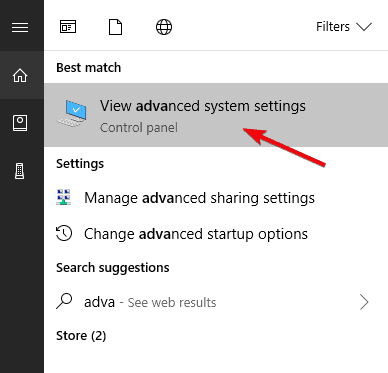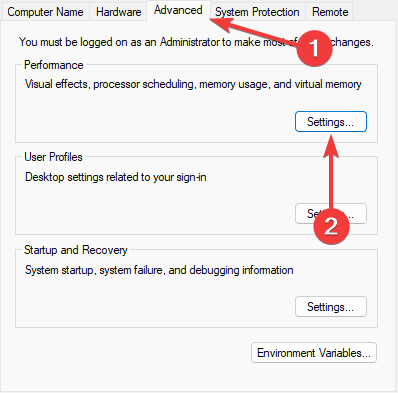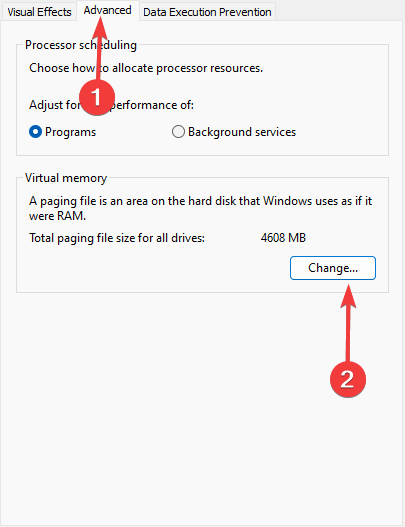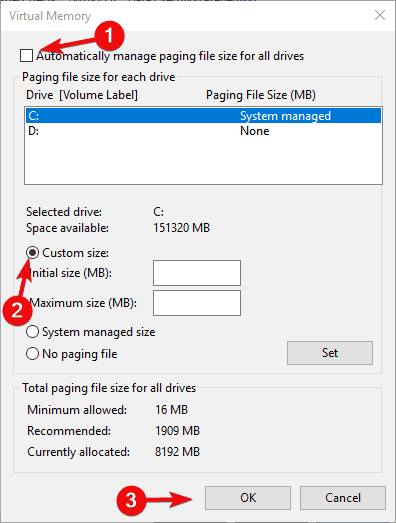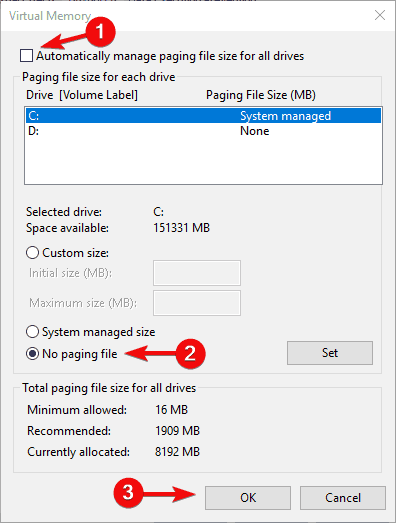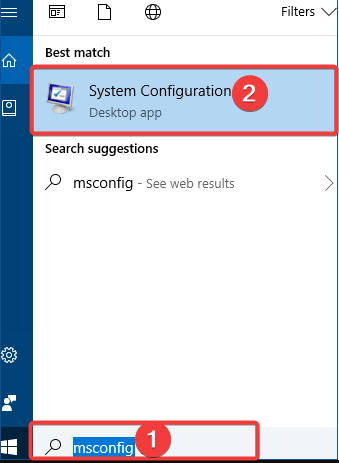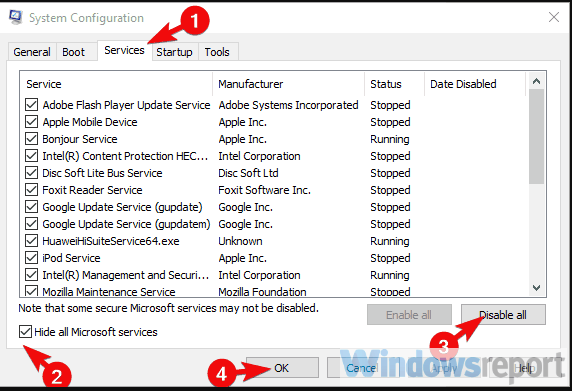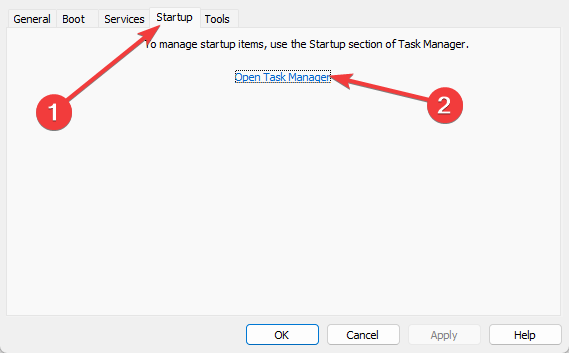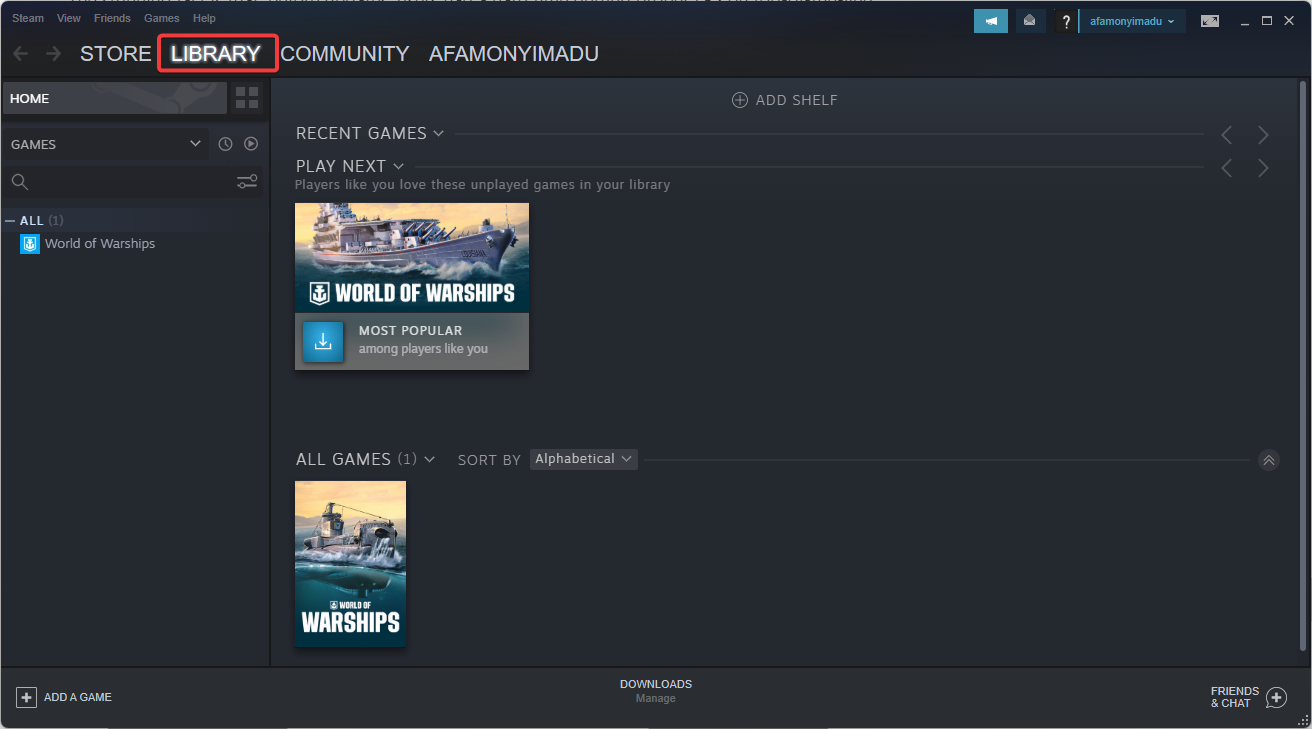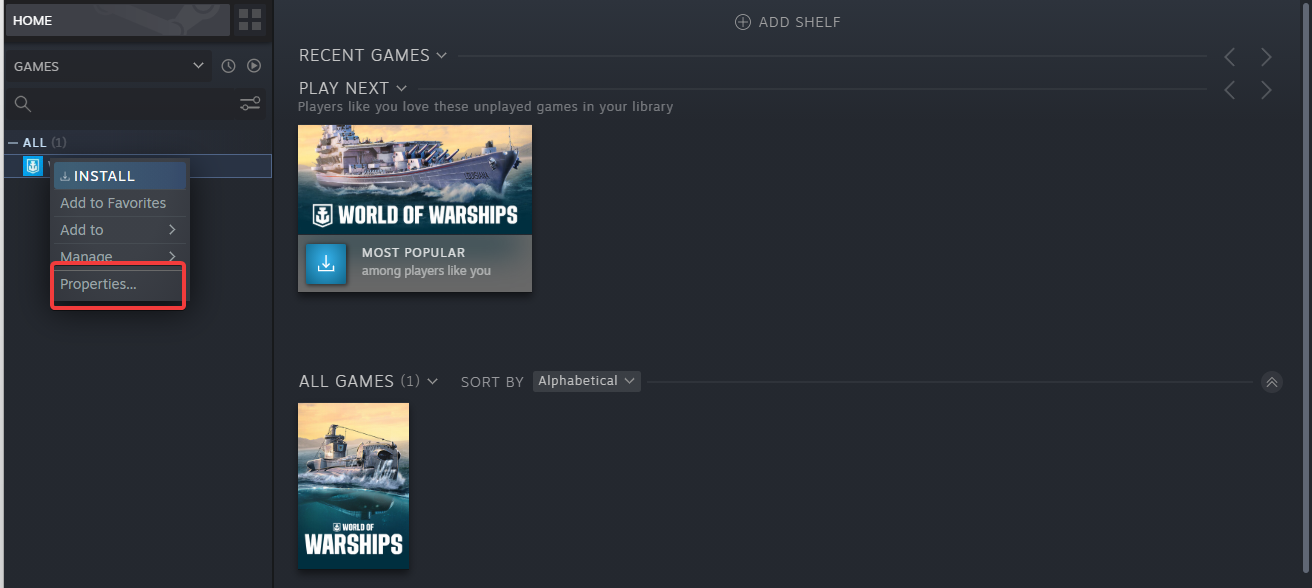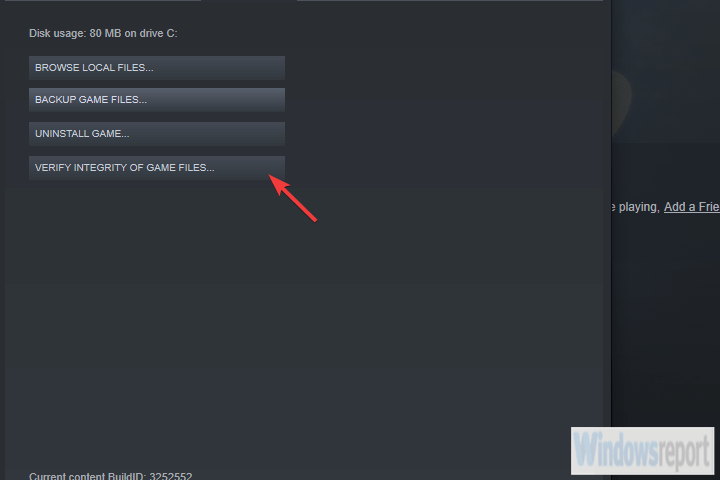{«id»:4093,»url»:»\/distributions\/4093\/click?bit=1&hash=572414f048fd940828f35b0d46d6210a2c91bd9267922fbe28005f6aba01f505″,»title»:»\u0417\u0434\u0435\u0441\u044c \u0432\u0441\u0435 \u2014 \u00ab\u0421\u0431\u0435\u0440\u00bb, \u00ab\u042f\u043d\u0434\u0435\u043a\u0441\u00bb, VK \u0438 Kaspersky»,»buttonText»:»»,»imageUuid»:»»}
Постоянно вылетает игра с этой ошибкой. Иногда она появляется в одном месте, но при повтором запуске игры пропадает, а сейчас я прохожу главу 7-1 и у меня постоянно вылетает при переходе от главного холла куда-либо в другую часть локации. Сброс графики не помог, в окне или в чем-либо еще игра продолжает вылетать.
У меня уже были случаи того, когда игра постоянно вылетала на одном месте, помогал откат версии драйвера. Но здесь он не помог, вернее помог, но только с одним местом, а сама ошибка все еще продолжает постоянно появляться в разных частях кампании.
А еще игра вылетает при выходе из режима «Рейд» и переходе в кампанию, правда при этом никакой ошибки не вылезает.
Проблема нередкая — в Интернете много жалоб на эту ошибку, но никто не знает точно, как ее исправить. А про то, что оперативной памяти или видеопамяти не хватает помилуйте: у меня 16ГБ оперативной и 8ГБ видеопамяти, так что проблема явно не в нехватке памяти.
Кто-нибудь знает как исправить?
(ВРЕМЕННОЕ РЕШЕНИЕ)
В общем, изучив вопрос, я выяснил, что вероятно главная причина ошибки в том, что игра оптимизирована под 32-ух битные системы, которые используют максимум 4ГБ оперативной памяти. Однако в игре сделали ограничение, по которому максимальное количество оперативной памяти, которое может использоваться, равно 2ГБ. А поскольку при запуске игра сразу сжирает около 1.5ГБ оперативной памяти, при перестройке уровня (переходе по локациям) память еще сильнее разгоняется и выходит за пределы 2ГБ, что приводит к этой ошибке, дословно «Перегрузке памяти».
Сейчас ищется патч, способный заставить игру хотя бы жрать память в два раза больше, т.е. 4ГБ, но на данный момент есть лишь временное и не очень удобное решение.
Если у вас ошибка появляется единично и после перезапуска игры пропадает, ничего страшного. А вот если ошибка появляется постоянно на одном и том же месте (как правило при переходе между локациями, в процессе которых происходит перестройка всего уровня), то единственное решение — это переустановка драйверов видеокарты. Не важно, более старая или более новая версия, главное просто переустановить драйвер видеокарты — удалить старый и поставить новый. Насколько я знаю, больше всего страдают компьютеры на базе видеокарт от AMD, поэтому владельцам данных видеокарт обратить пристальное внимание.
Как снизить риск возникновения данной ошибки:
1. Игра сильно загружает память при сворачивании и очень капризна, поэтому старайтесь не сворачивать игру вообще
2. Старайтесь поменьше загружаться с контрольных точек. Да, тупо, но по какой-то причине шанс вылета после загрузки с контрольной точки сильно возрастает.
Полностью исправить ошибку также можно, переведя игру на SSD-накопитель — в таком случае она будет потреблять нагружать память гораздо меньше и вылетов не будет. Но это только для тех, кто владеет SSD
Monster Hunter: World — удивительная игра во многих отношениях. Это захватывающее, графически увлекательное и окружающее мир.
Он насыщен действиями и поддерживает настроение кооператива, так что вы можете убивать великих монстров с помощью руки из 3 друзей. Но что-то не так, так как простой взгляд на рейтинг говорит о ключевых проблемах этой игры.
А именно, оптимизация довольно тусклая. Это приводит к нескольким фатальным ошибкам, и ошибка «переполнение памяти» с кодом Err08 является худшей.
Мы убедились, что создали подробный список с решениями и объяснениями ниже. Если вы устали от частых сбоев, приведенные ниже решения могут помочь вам решить проблему.
Решения для устранения «переполнения памяти» на Monster Hunter: World
- Убедитесь, что вы соответствуете системным требованиям
- Переустановите драйверы графического процессора
- Попробуйте с альтернативными драйверами GPU
- Увеличить размер виртуальной памяти
- Отключить фоновые процессы
- Обновить игру
- Проверьте файлы игры
- Переустановите игру
Решение 1. Убедитесь, что вы соответствуете системным требованиям
Начнем с того, чтобы убедиться, что вы соответствуете системным требованиям для Monster Hunter: World. Эта игра Capcom удивительна во многих отношениях, но большинство негативных реакций исходят от игроков, которым трудно играть с друзьями (проблемы с сервером) или они часто сталкиваются с авариями.
Отсюда и посредственные рейтинги Steam. Однако давайте не будем все ставить на разработчиков и убедимся, что проблема не на нашей стороне.
Минимальные и рекомендуемые системные требования составляют 8 ГБ ОЗУ. Но, поскольку игра, как известно, требует большого количества памяти, 8 ГБ ОЗУ вряд ли подойдут. Особенно если вы склонны использовать фоновые приложения для записи экрана или голосового чата.
Ниже приведены минимальные и рекомендуемые системные требования для Monster Hunter: World:
минимальный
Процессор : Intel Core i5-4460, 3, 20 ГГц или AMD FX-6300
Оперативная память: 8 ГБ
ОС: WINDOWS 7, 8, 8.1, 10 (требуется 64-битная версия)
Графический процессор : шейдеры NVIDIA GeForce GTX 760 или AMD Radeon R7 260x (VRAM 2 ГБ): 5.0
Жесткий диск: 20 ГБ дискового пространства
рекомендуемые
Процессор: Intel Core i7 3770 3, 4 ГГц или Intel Core i3 8350 4 ГГц или AMD Ryzen 5 1500X
Оперативная память: 8 ГБ
ОС: WINDOWS 7, 8, 8.1, 10 (требуется 64-битная версия)
Графический процессор : NVIDIA GeForce GTX 1060 (VRAM 3 ГБ) или AMD Radeon RX 570X (VRAM 4 ГБ), шейдер: 5.1
Жесткий диск: 20 ГБ дискового пространства
Решение 2. Переустановите драйверы графического процессора
Наиболее распространенная причина проблем с памятью в Monster Hunter: World — неадекватность драйвера графического процессора. Проблема довольно распространенная, и кажется, что она в основном затрагивает графические процессоры Nvidia.
Это не означает, что не было случаев частых сбоев пользователей ATI, и их беспокоила фатальная ошибка «переполнение памяти».
Первое, что вы можете сделать, это перейти на простое обновление драйвера в диспетчере устройств. Если это не сработает аналогичным образом, вы можете переустановить драйвер графического процессора.
Следуйте этим инструкциям, чтобы обновить или переустановить драйверы графического процессора:
- Щелкните правой кнопкой мыши Пуск и откройте Диспетчер устройств (откройте его из поиска Windows в Windows 7/8 / 8.1).
- Разверните раздел « Адаптеры дисплея ».
- Щелкните правой кнопкой мыши по вашему графическому процессору и выберите « Обновить устройство» в контекстном меню.
- Если обновлений нет, снова щелкните правой кнопкой мыши и выберите «Удалить устройство».
- Перезагрузите компьютер и попробуйте снова.
В качестве альтернативы, если вы используете платформу с двумя графическими процессорами, со встроенными и выделенными картами, рассмотрите возможность отключения встроенной карты и попробуйте запустить игру.
Решение 3 — Попробуйте использовать альтернативные драйверы графического процессора
Проблема с водителями может привести вас в мир боли. В идеале вы зайдете на официальный сайт OEM-производителей и загрузите последнюю версию драйвера. Будь то драйвер ATI или Nvidia GPU.
Однако, похоже, что это обычно не работает на Monster Hunter: World. А именно, вам нужно будет продолжать пробовать версии драйверов, пока не найдете функциональную. Некоторые пользователи обновились, в то время как другим удалось откатить драйвер.
Таким образом, мы не можем с уверенностью сказать, какая именно версия драйвера будет работать для вас, так как это зависит от используемого вами графического процессора. Мы понимаем, что это может занять много времени, но продолжайте пытаться.
Тот факт, что существует так много игроков с подобной настройкой, играющих без фатальной ошибки «переполнение памяти», является достаточно веской причиной, чтобы продолжать.
Вы можете найти все официальные драйверы для ATI или Nvidia ниже:
- ATI / AMD
- Nvidia
Решение 4 — Увеличить размер виртуальной памяти
Как мы уже упоминали, в игре были проблемы с утечкой памяти с самого начала. Хотя Capcom удалось смягчить его с помощью нескольких обновлений, он по-прежнему наносит ущерб некоторым конфигурациям.
Утечка памяти или нерегулярное освобождение памяти приводит к огромному использованию VRAM. И, учитывая, что VRAM ограничен по умолчанию, игра может вылететь, или вся система иногда зависнет.
Есть две вещи, которые вы можете сделать в отношении распределения виртуальной памяти. Попробуйте их и ищите улучшения.
Выделить виртуальную память
- В поиске Windows введите « Дополнительно» и откройте « Просмотр дополнительных настроек системы ».
- Выберите вкладку « Дополнительно » в диалоговом окне.
- В разделе « Производительность » откройте « Настройки» .
- Откройте Advanced .
- Выберите виртуальную память.
- Снимите флажок « Автоматически управлять размером файла подкачки для всех дисков ».
- Нажмите на нестандартный размер и введите текущую доступную физическую память в значениях МБ.
- Подтвердите изменения и перезагрузите компьютер.
Отключить файл подкачки
- В поиске Windows введите « Дополнительно» и откройте « Просмотр дополнительных настроек системы ».
- Выберите вкладку « Дополнительно » в диалоговом окне.
- В разделе « Производительность » откройте « Настройки» .
- Выберите Дополнительно .
- Откройте виртуальную память .
- Снимите флажок « Автоматически управлять размером файла подкачки для всех дисков ».
- Нажмите на « Нет файла подкачки », а затем на кнопку « Установить» .
- Подтвердите изменения и перезагрузите компьютер.
Решение 5 — Отключить фоновые процессы
Показания диспетчера задач для затронутых пользователей смехотворны. Чрезвычайно высокое использование ОЗУ, которое приводит к полному истощению, которое затем приводит к сбоям. Частые, чтобы быть уверенным.
Но что еще сказать об этом, если мы знаем, что некоторые из этих пользователей имеют 16 ГБ ОЗУ и все еще имеют проблемы? Ничего особенного, кроме как попытаться уменьшить любое другое нарушение. И здесь мы ссылаемся на фоновые приложения.
Если вам не нужно запускать их, отключите их и позвольте игре быть единственным, что работает на Windows.
Лучший способ убедиться в том, что все отключено, — это выполнить чистую последовательность загрузки, при которой все службы сторонних производителей не будут запускаться из системы. Если вы не уверены, как это сделать, объяснение ниже:
- В строке поиска Windows введите msconfig и откройте Конфигурация системы .
- На вкладке «Службы» установите флажок « Скрыть все службы Microsoft ».
- Нажмите « Отключить все », чтобы отключить все активные сторонние сервисы.
- Теперь выберите вкладку « Автозагрузка » и перейдите в диспетчер задач .
- Запретить запуск всех программ с системой и подтвердить изменения.
- Перезагрузите компьютер.
Кроме того, вы можете перейти к диспетчеру задач и убить все фоновые приложения. Некоторые пользователи решили проблему, отключив / удалив приложение Duet Display, так что попробуйте тоже.
Решение 6 — обновить игру
Мы также упоминали частые обновления, которые якобы касались этой и подобных проблем в Monster Hunter: World. Проблемы с оптимизацией игры были смягчены несколькими патчами.
Ошеломляющий факт заключается в том, что до обновления пользователям было трудно получить надлежащий FPS на современных графических процессорах.
Поэтому ждите обновлений, и как только они появятся, вы увидите некоторые улучшения производительности. Это, конечно, делается автоматически, и единственное, что вам нужно сделать, это подтвердить, что ваше соединение стабильно.
Если в данный момент нет разрешения, оказывайте давление на разработчика и надейтесь на лучшее. Между тем, нам нужно полностью исключить возможное участие в этой ошибке, поэтому попробуйте и два последних шага.
Решение 7. Проверьте файлы игры
Прежде чем перейти к процедуре переустановки, попробуем проверить файлы игры через клиент Steam. Повреждение файлов, как правило, полностью закрывает игру, но также может привести к неожиданным ошибкам.
Нельзя сказать, что это способ устранить фатальную ошибку «переполнение памяти», но это общее решение для всех видов игр на базе Steam.
Если вы не уверены, как это сделать, выполните следующие действия:
- Откройте Steam’s Library.
- Щелкните правой кнопкой мыши Just Cause 3 и откройте Свойства .
- Выберите вкладку « ЛОКАЛЬНЫЕ ФАЙЛЫ ».
- Нажмите « ПРОВЕРИТЬ ЦЕЛОСТНОСТЬ ИГРОВЫХ ФАЙЛОВ ».
- Перезагрузите компьютер и запустите игру из настольного клиента Steam.
Кроме того, после проверки целостности перейдите на диск, на котором установлен Steam и соответствующие игры (обычно C: Program FilesSteam steamappscommonMonster Hunter World).
Оказавшись там, откройте файл graphics_option_presets.ini в текстовом редакторе. Измените значение PresetCount с 4 на 0 и сохраните изменения. Повторите это для файла конфигурации graphics_options.ini.
Решение 8 — Переустановите игру
Наконец, если ни один из предыдущих шагов не оказался успешным, мы можем только предложить переустановить игру. При этом мы в основном покрываем все (или, по крайней мере, большую часть), что может пойти не так с вашей стороны.
Если вас по-прежнему беспокоит фатальная ошибка «переполнение памяти», это происходит из-за Capcom или Nvidia / ATI, и совсем не по вашей вине.
Конечно, вы можете пойти и переустановить систему, но это не поможет, если проблема не на вашей стороне.
Вот как переустановить Monster Hunter: World за несколько простых шагов:
- Откройте Steam Library .
- Щелкните правой кнопкой мыши на Monster Hunter: World и удалите его.
- Удалите все оставшиеся файлы в папке steamapps.
- Зайдите в Steam снова и скачайте игру.
С учетом сказанного, мы можем обернуть это. Если вы знаете альтернативное решение, не стесняйтесь сообщить нам в разделе комментариев. Любая помощь приветствуется.
Here we can see, “How to: Fix Fatal Error Memory Overrun in Monster Hunter”
- Monster Hunter: World is a familiar game to fans of the Monster Hunter franchise.
- Users on Steam have reported encountering the Monster Hunter World Memory Overrun issue.
- You should verify your PC’s system requirements, update your video drivers, and more to resolve this issue.
- These, as well as other options, will assist you in resolving your Monster Hunter memory overrun problem.
In so many ways, Monster Hunter: World is a fantastic game. It’s visually stunning, engrossing, and set in a fantastic environment.
It’s action-packed, and it encourages cooperative play so that you may defeat big monsters with the help of three pals. But there’s something awry, as a quick glance at the rating reveals the game’s basic flaws.
Specifically, optimization is lacking. This causes a few severe errors, the deadliest of which is the Memory Overrun Err08 code.
We made an effort to compile a comprehensive list with solutions and explanations. If you’re tired of Monster Hunter World crashing frequently, the remedies listed below may be able to assist you in fixing the memory leak.
1. Make sure you’re meeting system requirements
To begin, make sure your computer meets Monster Hunter: World’s system requirements. In many ways, this Capcom game is fantastic; however, most bad feedback comes from gamers who are having difficulty playing with friends (server difficulties) or are suffering frequent crashes.
As a result, Steam ratings are mediocre. However, before blaming coders, let’s be sure the fault isn’t on our end.
8 GB of RAM is required for both the minimum and recommended system requirements. However, because the game is known to be memory intensive, 8 GB of RAM will be insufficient. Especially if you use screen recording or voice chat software in the background.
The following are Monster Hunter: World’s minimum and recommended system requirements.
Minimum
CPU: Intel Core i5-4460, 3.20GHz or AMD FX-6300
RAM: 8 GB
OS: WINDOWS 7, 8, 8.1, 10 (64-bit required)
GPU: NVIDIA GeForce GTX 760 or AMD Radeon R7 260x (VRAM 2GB) Shaders: 5.0
HDD: 20 GB of storage space
Recommended
CPU: Intel Core i7 3770 3.4GHz or Intel Core i3 8350 4GHz or AMD Ryzen 5 1500X
RAM: 8 GB
OS: WINDOWS 7, 8, 8.1, 10 (64-bit required)
GPU: NVIDIA GeForce GTX 1060 (VRAM 3GB) or AMD Radeon RX 570X (VRAM 4GB) Shader: 5.1
HDD: 20 GB of storage space
2. Reinstall GPU drivers
-
- Right-click Start and select Device Manager (Windows 7/8/8.1 users can also use Windows Search).
- The Display Adapters section should be expanded.
- Choose Update device from the contextual menu when you right-click on your GPU.
- If no updates are available, right-click again and select Uninstall device.
- Restart your computer and try again.
In Monster Hunter: World, insufficient GPU drivers are the most typical cause of memory problems. The issue appears to be widespread, affecting primarily Nvidia graphics processors.
That doesn’t rule out the possibility of ATI users experiencing frequent crashes and the Memory overrun fatal error.
The first step is to run a basic driver update through Device Manager. If it doesn’t work, you can reinstall the GPU driver in the same way.
If you have a dual-GPU platform with integrated and dedicated cards, disable the integrated card before trying to launch the game.
3. Increase Virtual memory size
Allocate Virtual Memory
-
- Type Advanced into the Windows Search box and select View advanced system settings.
- From the dialog box, select the Advanced tab.
- Select Settings from the Performance section.
- Select Advanced.
- Opt for Virtual Memory.
- Uncheck the box for Manage paging file size for all disks automatically.
- Select Custom size and enter the MB values for your current physical RAM.
- Reboot after you’ve confirmed the modifications.
Disable Paging file
-
- Type Advanced into the Windows Search box and hit Enter. View the system’s advanced settings.
- From the dialog box, select the Advanced tab.
- Select Settings from the Performance section.
- Choose Advanced.
- Activate Virtual Memory.
- Uncheck the box for Manage paging file size for all disks automatically.
- Click the Set button after selecting No paging file.
- Reboot after you’ve confirmed the modifications.
As previously stated, the game has experienced memory leaking concerns since the beginning. Even though Capcom reduced the issue with a few upgrades, it is still wreaking havoc on specific setups.
Memory leaking or inconsistent memory freeing results in massive VRAM utilization. And, because the VRAM is limited by default, the game or the entire system may crash or freeze on occasion.
When it comes to virtual memory distribution, you have two options. Try them out and see where you can make changes.
4. Disable background processes
-
- Type msconfig into the Windows Search bar to access System Configuration.
- Check the Hide all Microsoft services option under the Services tab.
- To disable all active third-party services, click Disable all.
- Go to Task Manager and pick the Startup tab.
- Stop all programs from starting up with the system, and double-check your adjustments.
- Restart your computer.
The readings in Task Manager for impacted users are absurd. Extremely high RAM utilization, resulting in total depletion and subsequent crashes. To be sure, they’re frequent.
But what more can we say when we know that some of those customers have 16 GB of RAM and are still experiencing problems? Nothing major, except attempting to lessen all other infractions. And we’re talking about background apps here.
If you don’t need them, turn them off and let the game be the only thing that runs on Windows.
A clean boot process that disables any non-Microsoft services from starting with the system is the best method to ensure everything is disabled.
You can also go to Task Manager and terminate all background apps. Some users reported that disabling/uninstalling the Duet Display application fixed the problem, so try that.
5. Update the game
We also mentioned that Monster Hunter: World received frequent updates that reportedly addressed these and other issues. A few patches helped to fix the game’s optimization concerns.
The astonishing fact is that consumers had trouble attaining adequate FPS on top-of-the-line GPUs before the revisions.
As a result, wait for updates, and you should notice some performance improvements as soon as they are applied. This is, of course, done automatically, and all you have to do is make sure your connection is stable.
Put some pressure on the developer and hope for the best if there isn’t a fix right now. In the meantime, we’ll need to rule out any possible involvement on our part, so try the final two steps as well.
6. Verify game files
-
- Launch the Steam Library.
- Open the Properties menu by right-clicking on Monster Hunter: World.
- The LOCAL FILES tab should be selected.
- Select the option to VERIFY THE INTEGRITY OF GAME FILES.
- Start the game from the Steam desktop client after restarting your computer.
Let’s try to validate the game files using the Steam client before moving on to the reinstallation step. The game will normally be totally shut down if the data are corrupted, although it may also cause some unexpected problems.
We can’t state that this is a remedy for the Memory overrun fatal issue, but it is a typical solution for Steam-based games in general.
After completing the integrity check, go to the drive where Steam and the individual games are installed.
Using a text editor, open the graphics option presets.ini file. Save the changes after changing the PresetCount value from 4 to 0. The graphics options.ini configuration file should be treated similarly.
7. Reinstall the game
-
- Launch the Steam Library.
- Uninstall Monster Hunter: World by right-clicking on it.
- Delete all files in the steamapps folder that remain.
- Return to Steam and download the game.
Finally, if none of the preceding procedures worked, the only option is to reinstall the game. We virtually cover everything (or at least the most of it) that can go wrong on your end with this.
If the Memory overrun fatal error persists, it is entirely due to Capcom or Nvidia/ATI and not your problem.
You may, of course, reinstall the operating system, but this won’t help much because the problem isn’t your fault.
Conclusion
I hope you found this guide useful. If you’ve got any questions or comments, don’t hesitate to use the shape below.
User Questions
1. How can I recover from a memory overflow?
-
- Check to see if you’re satisfying the system’s standards.
- Install GPU drivers again.
- Increase the size of virtual memory.
- Turn off all background processes.
- Please update the game.
- Check the game files.
- Install the game again.
2. What is the duration of Monster Hunter World?
According to HowLongToBeat.com, the campaign should take roughly 48 hours to complete. If you’re playing a game in this series for the first time, add some time to the average playtime for a total of 60 hours.
3. Is Monster Hunter World available on PlayStation 5?
Monster Hunter: World has already been converted to PC, and it’s now playable on next-gen consoles owing to backward compatibility. Since its launch, the game has also been accessible on the PS5’s PS Plus Collection.
4. PC Users, I need some help | ERR08 Memory Overrun – Reddit
PC Users, I need some help | ERR08 Memory Overrun from MonsterHunterWorld
5. I got ERROR08: Memory Overrun and now my game won’t start?
I got ERROR08: Memory Overrun and now my game won’t start? from MonsterHunterWorld
Monster Hunter: World — удивительная игра во многих отношениях. Это захватывающее, графически увлекательное и окружающее мир.
Он насыщен действиями и поддерживает настроение кооператива, так что вы можете убивать великих монстров с помощью руки из 3 друзей. Но что-то не так, так как простой взгляд на рейтинг говорит о ключевых проблемах этой игры.
А именно, оптимизация довольно тусклая. Это приводит к нескольким фатальным ошибкам, и ошибка «переполнение памяти» с кодом Err08 является худшей.
Мы убедились, что создали подробный список с решениями и объяснениями ниже. Если вы устали от частых сбоев, приведенные ниже решения могут помочь вам решить проблему.
Решения для устранения «переполнения памяти» на Monster Hunter: World
- Убедитесь, что вы соответствуете системным требованиям
- Переустановите драйверы графического процессора
- Попробуйте с альтернативными драйверами GPU
- Увеличить размер виртуальной памяти
- Отключить фоновые процессы
- Обновить игру
- Проверьте файлы игры
- Переустановите игру
Решение 1. Убедитесь, что вы соответствуете системным требованиям
Начнем с того, чтобы убедиться, что вы соответствуете системным требованиям для Monster Hunter: World. Эта игра Capcom удивительна во многих отношениях, но большинство негативных реакций исходят от игроков, которым трудно играть с друзьями (проблемы с сервером) или они часто сталкиваются с авариями.
Отсюда и посредственные рейтинги Steam. Однако давайте не будем все ставить на разработчиков и убедимся, что проблема не на нашей стороне.
Минимальные и рекомендуемые системные требования составляют 8 ГБ ОЗУ. Но, поскольку игра, как известно, требует большого количества памяти, 8 ГБ ОЗУ вряд ли подойдут. Особенно если вы склонны использовать фоновые приложения для записи экрана или голосового чата.
Ниже приведены минимальные и рекомендуемые системные требования для Monster Hunter: World:
минимальный
Процессор : Intel Core i5-4460, 3, 20 ГГц или AMD FX-6300
Оперативная память: 8 ГБ
ОС: WINDOWS 7, 8, 8.1, 10 (требуется 64-битная версия)
Графический процессор : шейдеры NVIDIA GeForce GTX 760 или AMD Radeon R7 260x (VRAM 2 ГБ): 5.0
Жесткий диск: 20 ГБ дискового пространства
рекомендуемые
Процессор: Intel Core i7 3770 3, 4 ГГц или Intel Core i3 8350 4 ГГц или AMD Ryzen 5 1500X
Оперативная память: 8 ГБ
ОС: WINDOWS 7, 8, 8.1, 10 (требуется 64-битная версия)
Графический процессор : NVIDIA GeForce GTX 1060 (VRAM 3 ГБ) или AMD Radeon RX 570X (VRAM 4 ГБ), шейдер: 5.1
Жесткий диск: 20 ГБ дискового пространства
Решение 2. Переустановите драйверы графического процессора
Наиболее распространенная причина проблем с памятью в Monster Hunter: World — неадекватность драйвера графического процессора. Проблема довольно распространенная, и кажется, что она в основном затрагивает графические процессоры Nvidia.
Это не означает, что не было случаев частых сбоев пользователей ATI, и их беспокоила фатальная ошибка «переполнение памяти».
Первое, что вы можете сделать, это перейти на простое обновление драйвера в диспетчере устройств. Если это не сработает аналогичным образом, вы можете переустановить драйвер графического процессора.
Следуйте этим инструкциям, чтобы обновить или переустановить драйверы графического процессора:
- Щелкните правой кнопкой мыши Пуск и откройте Диспетчер устройств (откройте его из поиска Windows в Windows 7/8 / 8.1).
- Разверните раздел « Адаптеры дисплея ».
- Щелкните правой кнопкой мыши по вашему графическому процессору и выберите « Обновить устройство» в контекстном меню.
- Если обновлений нет, снова щелкните правой кнопкой мыши и выберите «Удалить устройство».
- Перезагрузите компьютер и попробуйте снова.
В качестве альтернативы, если вы используете платформу с двумя графическими процессорами, со встроенными и выделенными картами, рассмотрите возможность отключения встроенной карты и попробуйте запустить игру.
Решение 3 — Попробуйте использовать альтернативные драйверы графического процессора
Проблема с водителями может привести вас в мир боли. В идеале вы зайдете на официальный сайт OEM-производителей и загрузите последнюю версию драйвера. Будь то драйвер ATI или Nvidia GPU.
Однако, похоже, что это обычно не работает на Monster Hunter: World. А именно, вам нужно будет продолжать пробовать версии драйверов, пока не найдете функциональную. Некоторые пользователи обновились, в то время как другим удалось откатить драйвер.
Таким образом, мы не можем с уверенностью сказать, какая именно версия драйвера будет работать для вас, так как это зависит от используемого вами графического процессора. Мы понимаем, что это может занять много времени, но продолжайте пытаться.
Тот факт, что существует так много игроков с подобной настройкой, играющих без фатальной ошибки «переполнение памяти», является достаточно веской причиной, чтобы продолжать.
Вы можете найти все официальные драйверы для ATI или Nvidia ниже:
- ATI / AMD
- Nvidia
Решение 4 — Увеличить размер виртуальной памяти
Как мы уже упоминали, в игре были проблемы с утечкой памяти с самого начала. Хотя Capcom удалось смягчить его с помощью нескольких обновлений, он по-прежнему наносит ущерб некоторым конфигурациям.
Утечка памяти или нерегулярное освобождение памяти приводит к огромному использованию VRAM. И, учитывая, что VRAM ограничен по умолчанию, игра может вылететь, или вся система иногда зависнет.
Есть две вещи, которые вы можете сделать в отношении распределения виртуальной памяти. Попробуйте их и ищите улучшения.
Выделить виртуальную память
- В поиске Windows введите « Дополнительно» и откройте « Просмотр дополнительных настроек системы ».
- Выберите вкладку « Дополнительно » в диалоговом окне.
- В разделе « Производительность » откройте « Настройки» .
- Откройте Advanced .
- Выберите виртуальную память.
- Снимите флажок « Автоматически управлять размером файла подкачки для всех дисков ».
- Нажмите на нестандартный размер и введите текущую доступную физическую память в значениях МБ.
- Подтвердите изменения и перезагрузите компьютер.
Отключить файл подкачки
- В поиске Windows введите « Дополнительно» и откройте « Просмотр дополнительных настроек системы ».
- Выберите вкладку « Дополнительно » в диалоговом окне.
- В разделе « Производительность » откройте « Настройки» .
- Выберите Дополнительно .
- Откройте виртуальную память .
- Снимите флажок « Автоматически управлять размером файла подкачки для всех дисков ».
- Нажмите на « Нет файла подкачки », а затем на кнопку « Установить» .
- Подтвердите изменения и перезагрузите компьютер.
Решение 5 — Отключить фоновые процессы
Показания диспетчера задач для затронутых пользователей смехотворны. Чрезвычайно высокое использование ОЗУ, которое приводит к полному истощению, которое затем приводит к сбоям. Частые, чтобы быть уверенным.
Но что еще сказать об этом, если мы знаем, что некоторые из этих пользователей имеют 16 ГБ ОЗУ и все еще имеют проблемы? Ничего особенного, кроме как попытаться уменьшить любое другое нарушение. И здесь мы ссылаемся на фоновые приложения.
Если вам не нужно запускать их, отключите их и позвольте игре быть единственным, что работает на Windows.
Лучший способ убедиться в том, что все отключено, — это выполнить чистую последовательность загрузки, при которой все службы сторонних производителей не будут запускаться из системы. Если вы не уверены, как это сделать, объяснение ниже:
- В строке поиска Windows введите msconfig и откройте Конфигурация системы .
- На вкладке «Службы» установите флажок « Скрыть все службы Microsoft ».
- Нажмите « Отключить все », чтобы отключить все активные сторонние сервисы.
- Теперь выберите вкладку « Автозагрузка » и перейдите в диспетчер задач .
- Запретить запуск всех программ с системой и подтвердить изменения.
- Перезагрузите компьютер.
Кроме того, вы можете перейти к диспетчеру задач и убить все фоновые приложения. Некоторые пользователи решили проблему, отключив / удалив приложение Duet Display, так что попробуйте тоже.
Решение 6 — обновить игру
Мы также упоминали частые обновления, которые якобы касались этой и подобных проблем в Monster Hunter: World. Проблемы с оптимизацией игры были смягчены несколькими патчами.
Ошеломляющий факт заключается в том, что до обновления пользователям было трудно получить надлежащий FPS на современных графических процессорах.
Поэтому ждите обновлений, и как только они появятся, вы увидите некоторые улучшения производительности. Это, конечно, делается автоматически, и единственное, что вам нужно сделать, это подтвердить, что ваше соединение стабильно.
Если в данный момент нет разрешения, оказывайте давление на разработчика и надейтесь на лучшее. Между тем, нам нужно полностью исключить возможное участие в этой ошибке, поэтому попробуйте и два последних шага.
Решение 7. Проверьте файлы игры
Прежде чем перейти к процедуре переустановки, попробуем проверить файлы игры через клиент Steam. Повреждение файлов, как правило, полностью закрывает игру, но также может привести к неожиданным ошибкам.
Нельзя сказать, что это способ устранить фатальную ошибку «переполнение памяти», но это общее решение для всех видов игр на базе Steam.
Если вы не уверены, как это сделать, выполните следующие действия:
- Откройте Steam’s Library.
- Щелкните правой кнопкой мыши Just Cause 3 и откройте Свойства .
- Выберите вкладку « ЛОКАЛЬНЫЕ ФАЙЛЫ ».
- Нажмите « ПРОВЕРИТЬ ЦЕЛОСТНОСТЬ ИГРОВЫХ ФАЙЛОВ ».
- Перезагрузите компьютер и запустите игру из настольного клиента Steam.
Кроме того, после проверки целостности перейдите на диск, на котором установлен Steam и соответствующие игры (обычно C: Program FilesSteam steamappscommonMonster Hunter World).
Оказавшись там, откройте файл graphics_option_presets.ini в текстовом редакторе. Измените значение PresetCount с 4 на 0 и сохраните изменения. Повторите это для файла конфигурации graphics_options.ini.
Решение 8 — Переустановите игру
Наконец, если ни один из предыдущих шагов не оказался успешным, мы можем только предложить переустановить игру. При этом мы в основном покрываем все (или, по крайней мере, большую часть), что может пойти не так с вашей стороны.
Если вас по-прежнему беспокоит фатальная ошибка «переполнение памяти», это происходит из-за Capcom или Nvidia / ATI, и совсем не по вашей вине.
Конечно, вы можете пойти и переустановить систему, но это не поможет, если проблема не на вашей стороне.
Вот как переустановить Monster Hunter: World за несколько простых шагов:
- Откройте Steam Library .
- Щелкните правой кнопкой мыши на Monster Hunter: World и удалите его.
- Удалите все оставшиеся файлы в папке steamapps.
- Зайдите в Steam снова и скачайте игру.
С учетом сказанного, мы можем обернуть это. Если вы знаете альтернативное решение, не стесняйтесь сообщить нам в разделе комментариев. Любая помощь приветствуется.
{«id»:4012,»url»:»/distributions/4012/click?bit=1&hash=5b9cad3f989520ad358a2237d28d1f12ecdc50cb8452456f27fcbce716b2c8f0″,»title»:»u041fu043eu044fu0432u0438u043bu0441u044f u0438u043du0441u0442u0440u0443u043cu0435u043du0442 u0434u043bu044f u0441u0442u0435u0441u043du0438u0442u0435u043bu044cu043du044bu0445 u0440u0438u0435u043bu0442u043eu0440u043eu0432″,»buttonText»:»»,»imageUuid»:»»,»isPaidAndBannersEnabled»:false}
Постоянно вылетает игра с этой ошибкой. Иногда она появляется в одном месте, но при повтором запуске игры пропадает, а сейчас я прохожу главу 7-1 и у меня постоянно вылетает при переходе от главного холла куда-либо в другую часть локации. Сброс графики не помог, в окне или в чем-либо еще игра продолжает вылетать.
У меня уже были случаи того, когда игра постоянно вылетала на одном месте, помогал откат версии драйвера. Но здесь он не помог, вернее помог, но только с одним местом, а сама ошибка все еще продолжает постоянно появляться в разных частях кампании.
А еще игра вылетает при выходе из режима «Рейд» и переходе в кампанию, правда при этом никакой ошибки не вылезает.
Проблема нередкая — в Интернете много жалоб на эту ошибку, но никто не знает точно, как ее исправить. А про то, что оперативной памяти или видеопамяти не хватает помилуйте: у меня 16ГБ оперативной и 8ГБ видеопамяти, так что проблема явно не в нехватке памяти.
Кто-нибудь знает как исправить?
(ВРЕМЕННОЕ РЕШЕНИЕ)
В общем, изучив вопрос, я выяснил, что вероятно главная причина ошибки в том, что игра оптимизирована под 32-ух битные системы, которые используют максимум 4ГБ оперативной памяти. Однако в игре сделали ограничение, по которому максимальное количество оперативной памяти, которое может использоваться, равно 2ГБ. А поскольку при запуске игра сразу сжирает около 1.5ГБ оперативной памяти, при перестройке уровня (переходе по локациям) память еще сильнее разгоняется и выходит за пределы 2ГБ, что приводит к этой ошибке, дословно «Перегрузке памяти».
Сейчас ищется патч, способный заставить игру хотя бы жрать память в два раза больше, т.е. 4ГБ, но на данный момент есть лишь временное и не очень удобное решение.
Если у вас ошибка появляется единично и после перезапуска игры пропадает, ничего страшного. А вот если ошибка появляется постоянно на одном и том же месте (как правило при переходе между локациями, в процессе которых происходит перестройка всего уровня), то единственное решение — это переустановка драйверов видеокарты. Не важно, более старая или более новая версия, главное просто переустановить драйвер видеокарты — удалить старый и поставить новый. Насколько я знаю, больше всего страдают компьютеры на базе видеокарт от AMD, поэтому владельцам данных видеокарт обратить пристальное внимание.
Как снизить риск возникновения данной ошибки:
1. Игра сильно загружает память при сворачивании и очень капризна, поэтому старайтесь не сворачивать игру вообще
2. Старайтесь поменьше загружаться с контрольных точек. Да, тупо, но по какой-то причине шанс вылета после загрузки с контрольной точки сильно возрастает.
Полностью исправить ошибку также можно, переведя игру на SSD-накопитель — в таком случае она будет потреблять нагружать память гораздо меньше и вылетов не будет. Но это только для тех, кто владеет SSD
Some of the easiest solutions available
by Aleksandar Ognjanovic
Aleksandar’s main passion is technology. With a solid writing background, he is determined to bring the bleeding edge to the common user. With a keen eye, he always… read more
Updated on March 15, 2023
Reviewed by
Alex Serban
After moving away from the corporate work-style, Alex has found rewards in a lifestyle of constant analysis, team coordination and pestering his colleagues. Holding an MCSA Windows Server… read more
- If you’re a fan of the Monster Hunter franchise, then you’re familiar with Monster Hunter: World.
- Steam users have reported being met with the Monster Hunter World Memory Overrun error.
- To fix this issue, you should consider checking your PC’s system requirements, updating your video drivers, and more.
- Those, as well as other solutions, will help you with your Monster Hunter memory overrun issue.
XINSTALL BY CLICKING THE DOWNLOAD FILE
This software will repair common computer errors, protect you from file loss, malware, hardware failure and optimize your PC for maximum performance. Fix PC issues and remove viruses now in 3 easy steps:
- Download Restoro PC Repair Tool that comes with Patented Technologies (patent available here).
- Click Start Scan to find Windows issues that could be causing PC problems.
- Click Repair All to fix issues affecting your computer’s security and performance
- Restoro has been downloaded by 0 readers this month.
Monster Hunter World sometimes suffers from a memory overrun. We explore fixes in this guide.
Monster Hunter: World is a fantastic game in so many regards. It’s immersive, graphically engaging, and set in a beautiful world.
It’s action-packed and supports the co-op mood so that you can slay great monsters with the helping hand of 3 friends. But there’s something wrong, as a simple glimpse at the rating speaks volumes about this game’s core issues.
Namely, the optimization is rather lackluster. This leads to a few fatal errors, and the Memory overrun error with the Err08 code is the worst.
Why does Monster Hunter World memory overrun appear?
Memory overrun errors in Monster Hunter World can occur for several reasons. Here are some common reasons why you might encounter a memory overrun error in Monster Hunter World:
- Insufficient system memory – If your computer needs more RAM to run the game, you may encounter memory overrun errors. Monster Hunter World requires at least 8GB of RAM to run smoothly.
- Corrupted game files – If the game files are corrupted, it can lead to memory overrun errors.
- Outdated drivers – If your graphics card or other drivers need to be updated, it can cause memory overrun errors.
- Overclocking – Overclocking your CPU or GPU can cause instability and lead to memory overrun errors.
- Background programs – If other programs run in the background and use up system resources, they can cause memory overrun errors.
How can I fix Monster Hunter memory overrun?
Before starting with these solutions, ensure your device meets the minimum requirements. Below are the minimum and recommended requirements.
Minimum
CPU: Intel Core i5-4460, 3.20GHz or AMD FX-6300
RAM: 8 GB
OS: WINDOWS 7, 8, 8.1, 10 (64-bit required)
GPU: NVIDIA GeForce GTX 760 or AMD Radeon R7 260x (VRAM 2GB) Shaders: 5.0
HDD: 20 GB of storage space
Recommended
CPU: Intel Core i7 3770 3.4GHz or Intel Core i3 8350 4GHz or AMD Ryzen 5 1500X
RAM: 8 GB
OS: WINDOWS 7, 8, 8.1, 10 (64-bit required)
GPU: NVIDIA GeForce GTX 1060 (VRAM 3GB) or AMD Radeon RX 570X (VRAM 4GB) Shader: 5.1
HDD: 20 GB of storage space
- Reinstall GPU drivers
- Increase Virtual memory size
- Disable background processes
- Update the game
- Verify game files
- Reinstall the game
1. Reinstall GPU drivers
- Press Windows + R and select Device Manager.
- Expand the Display adapters section.
- Right-click on your GPU and choose Update driver from the contextual menu.
- Click Search automatically for drivers.
- If there are no updates, right-click again and choose Uninstall device.
- Reboot your PC and try again.
The most common reason for memory-related issues in Monster Hunter: World is the GPU driver inadequacy. The problem is quite common and seems to affect Nvidia graphics processors primarily.
That doesn’t mean there are no cases of ATI users with frequent crashes and the Memory overrun fatal error bothering them.
The first thing you can do is go for a simple driver update in the Device Manager. If that doesn’t work, you can reinstall the GPU driver in a similar manner.
If you’re using a dual-GPU platform with integrated and dedicated cards, consider disabling the integrated card and try starting the game.
Alternatively, you could try fixing and updating your drivers with the help of a dedicated third-party tool that will pretty much automate the entire process, a tool like DriverFix.
This software solution caters to users of all levels, and just launching it will trigger a system-wide scan that will search for broken, missing, or outdated drivers, which it will also fix.
This is all possible thanks to the online libraries that power it, which contain over 18 million drivers for all major components, newer or older.

DriverFix
Keep your video drivers updated, and you’ll avoid memory errors with Monster Hunter: World. It will also run more smoothly too!
2. Increase Virtual memory size
2.1 Allocate Virtual Memory
- In the Windows Search, type Advanced and open View advanced system settings.
- Select the Advanced tab from the dialog box, and under the Performance section, open Settings.
- Open Advanced, and under Virtual Memory, click Change.
- Uncheck the Automatically manage paging file size for all drives box, click on the Custom size, and insert your current available physical RAM in MB values.
- Confirm changes and reboot.
2.2 Disable the Paging file
- In the Windows Search, type Advanced and open View advanced system settings.
- Select the Advanced tab from the dialog box, and under the Performance section, open Settings.
- Open Advanced, and under Virtual Memory, click Change.
- Uncheck the Automatically manage paging file size for all drives box.
- Click on the No paging file and then on the Set button.
- Confirm changes and reboot.
As we already mentioned, the game has had issues with memory leakage from the start. Albeit, Capcom managed to mitigate it with a few updates, it’s still wreaking havoc on specific configurations.
Memory leakage or irregular memory freeing leads to a ginormous usage of VRAM. And, considering that the VRAM is limited by default, the game might crash, or the whole system will freeze occasionally.
There are two things you can do regarding Virtual memory distribution. First, try them out and look for improvements.
3. Disable background processes
- In the Windows Search bar, type msconfig and open System Configuration.
- Under the Services tab, check the Hide all Microsoft services box, and click Disable all to disable all active third-party services.
- Now, select the Startup tab and go to Open Task Manager.
- Prevent all programs from starting with the system and confirm changes.
- Restart your PC.
The Task Manager readings for affected users are ludicrous. Extremely high RAM usage leads to complete depletion, leading to crashes. Frequent ones, to be sure.
But what else to say about it if we know that some users pack 16 GB of RAM and still have issues? Nothing much, except to try and reduce every other infraction. And here, we refer to background apps.
If you don’t need to run them, disable them and let the game be the only thing that runs on Windows.
The best way to ensure everything is disabled is by a clean boot sequence where you’ll disable all non-Microsoft services from starting with the system.
Alternatively, you can contact Task Manager and kill off all background applications. Some users resolved the issue by disabling/ uninstalling the Duet Display application, so give that a try, too.
4. Update the game
We also mentioned frequent updates which allegedly dealt with this and similar problems in Monster Hunter: World. A few patches mitigated the game optimization issues.
The stunning fact is that, before updates, users had a hard time getting proper FPS on top-of-the-line GPUs.
Therefore, wait for updates; you should see some performance improvements as soon as they apply. This is done automatically; you must only confirm that your connection is stable.
If there’s no resolution, pressure the developer and hope for the best. Meanwhile, we’ll need to eliminate our possible involvement in this error, so try the last two steps, too.
5. Verify game files
- Open Steam‘s Library.
- Right-click on Monster Hunter: World and open Properties.
- Choose the LOCAL FILES tab, and click the VERIFY THE INTEGRITY OF GAME FILES option.
- Restart your PC and start the game from the Steam desktop client.
Before we move to the reinstallation procedure, let’s try and verify the game files via the Steam client. Corruption of the files usually completely shuts down the game, but it might also result in some unexpected errors.
We can’t say this is a way to resolve the Memory overrun fatal error, but it’s a standard solution for all kinds of Steam-based games.
In addition, after you’ve done the integrity check, navigate to drive where the Steam and respective games are installed.
Once there, open the graphics_option_presets.ini file with a text editor. Change the PresetCount value from 4 to 0 and save changes. Repeat this for the graphics_options.ini configuration file.
6. Reinstall the game
- Open Steam Library.
- Right-click on Monster Hunter: World and uninstall it.
- Delete all remaining files in the steamapps folder here:
C:Program Files (x86)Steamsteamapps - Then, reaccess Steam and download the game.
Finally, if none of the previous steps proved successful, we can only suggest reinstalling the game. With this, we cover everything (or at least most of it) which can go wrong on your side.
If you’re still bothered by the Memory overrun fatal error, it’s due to Capcom or Nvidia/ATI and entirely not your fault.
You can go as far as reinstalling the system, but this won’t do much, considering the problem isn’t on your side.
With that said, we can wrap it up. But if you know an alternative solution, please tell us in the comments section. Every help is more than welcome.
Newsletter
So I got a new PC a little less than a month ago and it was meant for gaming so of course I decided to get MH:World since that was on the top of my list for whenever I upgraded. And for the last two weeks I’ve been enjoying this game with no problem what so ever. I got through the Low Rank quests and currently was doing a normal exploration in the Forrest and ended it. While the game was going over the exploration rewards and all that I was on the over tab on discord. When I switched back it showed the error 08: memory overrun message and closed the game. I tried turning it back on several times and nothing happened. Looking through some over people with the problem, I tried adjusting my settings on the graphics option preset manually on my steam files, but now it just starts the game, goes through the logos, and then when it actually gets to the loading screen it just crashes without showing the error. I honestly don’t know what to do and I’d love for anyone to try and help. Based on other comments I’ve seen it seems like the problem occurs when you first get the game, but I’ve been playing for two weeks now and this only happened right now. If anyone has an answer or solution, I’d love to hear it.
EDIT: Alright so I lowered some of my settings and it seems to be working as per usual now. I’m still kinda scared it’ll fuck up again, but that’s probably just me be paranoid. So far I think this issue is gone.
Overview
Workaround for ”ERR08: Memory Overrun” error.
Information
This is the error I encountered;

In case of any problem, I am not responsible, you are responsible, as it is written above, this is a risky operation.
Transactions
First Step
Uninstall the game and delete any leftover residual files. These leftover files are located on;
C:Users(username)AppDataLocalCAPCOM Delete the CAPCOM file.
C:Users(username)DocumentsCAPCOM Delete the CAPCOM file again.
and maybe there might be a leftover file here.
SteamsteamappscommonSpecial Edition Delete the Special Edition file.
Second Step
Open Run and type ” regedit ” and hit OK. Navigate to this location in Registry Editor
ComputerHKEY_LOCAL_MACHINESYSTEMCurrentControlSetControlWindows
Right click on the DWORD file named CSDVersion and select change. Type 512 in the Value Data field (Base must be Hexadecimal) and press OK. Now you can close Registry Editor.
As I wrote in the information section, this solution is temporary. When you open and close the game, you will start getting the error again, the solution is as follows.
Change the value of the DWORD file named CSDVersion to 510, but when you reopen and close the game and get the error again, if your DWORD value is 510 change it to 512, if your DWORD value is 512 then change it to 510. I mean alternately change the value of the DWORD file to 510 and 512 each time you open and close the game.
Result
If this guide is helpful for you, please like the guide. If you can’t fix the error, let me tell you the cause of the error, this error occurs with the lack of VRAM, if your VRAM is below 256MB you will get this error. I have 32MB VRAM (I am using Intel HD Graphics video card) and I solved the error temporarily with the method I described in this guide.
This is a error that keeps popping up for me when playing this game during the beginning of Episode 4 and crashes the game.
What happened was the idiots at Tose or Capcom decided that their PC port needed to be a 32-bit executable. The game can’t go over 2 GB of RAM without crashing, and Revelations starts up with roughly 1.4GB of memory. This 32-bit memory error is a hard limitation of software that can be read below. A famous example of this happening is the 3D Fallout games regularly needing an extended memory patch to not crash because of this error.
wiki dot tesnexus dot com/index dot php/2-4GB_game_memory_limits_and_solutions
There’s 2 solutions.
1. Set the graphical settings to LOW and\or a smaller resolution.
2. Use a 4GB tool and a cracked Executable. The reason why you need the ceraked executable is that Revelations won’t start normally with the fix applied.
Both of these are not ideal at all, but Revelations is hard coded unless someone makes a good fix.
Infogram1
(talkcontribs)
Instead of needing a cracked executable you might be able to use the Steamless tool to unpack the steamstub protected EXE, works on most games at least.